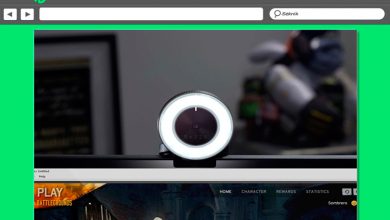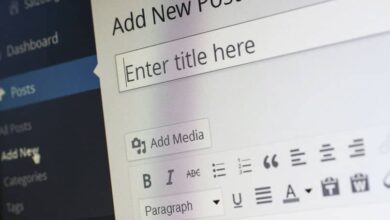Comment activer et désactiver toutes les notifications? Guide étape par étape
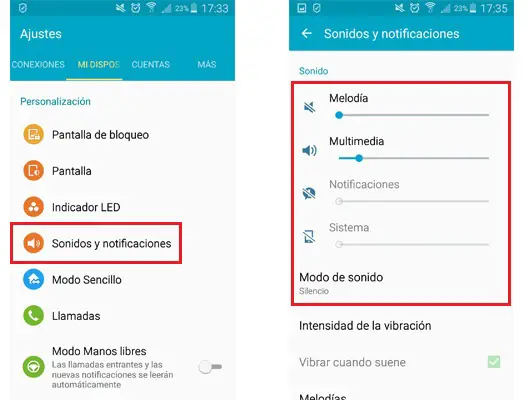
Les notifications sont un système de notification implémenté dans de nombreux appareils. Messages courts qui apparaissent spontanément pour avertir l’utilisateur d’un événement ou faire une annonce relative aux applications ou programmes qu’il utilise. Il peut être de plusieurs types, bien que sa présence se soit généralisée du fait de l’utilisation d’applications sur les téléphones mobiles.
Ce système est utilisé pour garder les personnes qui utilisent des appareils alertés de toute modification possible ou information d’intérêt. Les applications de messagerie instantanée telles que WhatsApp , par exemple, l’utilisent pour notifier la réception de nouveaux messages , de la même manière que les e-mails ou toute autre application. De plus, sur PC, ils semblent également annoncer des mises à jour de programmes ou de pilotes installés.
Bien qu’elles soient quelque peu utiles, un excès de ces alertes peut être gênant et prendre plus de temps qu’il ne le devrait. Si vous souhaitez savoir comment activer et désactiver les notifications , dans ce guide, nous allons vous expliquer étape par étape ce que vous devez faire sur les téléphones mobiles et les ordinateurs. Que vous soyez utilisateur d’ Android, iOS ou PC , nous vous donnerons les consignes à suivre pour configurer cet aspect.
Étapes pour activer et désactiver les notifications
Les publicités pop-up sont présentes sur la grande majorité des appareils modernes. Afin de les ajuster à votre guise, dans les sections suivantes, nous allons vous donner toutes les étapes pour recevoir ou désactiver les notifications sur Android, iOS et Windows . Faites attention ci-dessous pour les modifier à votre guise.
Activer ou désactiver le son sur Android
Pour activer ou désactiver les notifications sur Android , vous devez suivre un processus qui peut être assez long si vous souhaitez le faire pour l’ensemble du système. Voici les étapes à suivre:
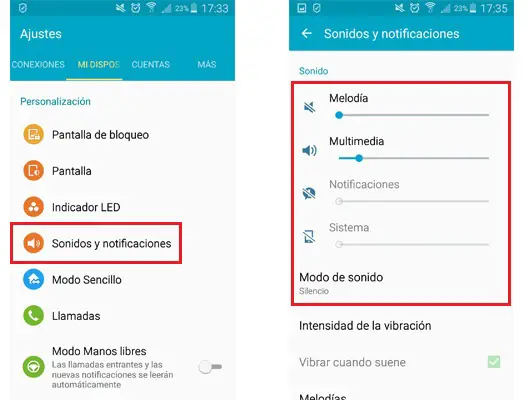
- Avec votre téléphone allumé, vous devez entrer dans le menu «Paramètres». Il vous suffit de cliquer sur l’icône qui contient un engrenage pour le faire.
- Après cela, la prochaine chose à faire est de descendre jusqu’à ce que vous atteigniez une section appelée «Panneau de notification et barre d’état» ou «Sons et notifications» . Une fois que vous l’avez trouvé, appuyez dessus pour continuer.
- Ensuite, il ne vous reste plus qu’à cliquer sur l’option «Gestionnaire de notifications» pour commencer à les configurer.
- Maintenant, choisissez chaque programme répertorié en cliquant dessus. Lorsque vous entrez ses paramètres, vous aurez un champ appelé «Autoriser les notifications» . Activez ou désactivez-le à votre guise en cliquant sur le bouton à côté. Ainsi, vous pouvez ajuster ce paramètre dans tout le téléphone.
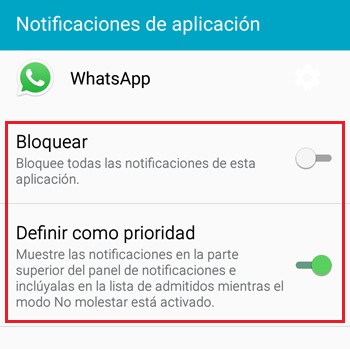
Une solution beaucoup plus rapide, bien que plus restrictive, consiste à activer le «Mode Avion» . Il vous suffit de faire glisser votre doigt du haut de l’écran et d’appuyer dessus pour l’activer, ou également d’appuyer et de maintenir le bouton marche / arrêt pour afficher le menu et l’activer ou le désactiver.
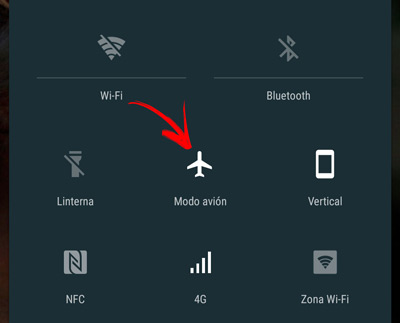
Autoriser ou bloquer sur iOS
«MISE À JOUR
Avez-vous besoin d’activer ou de désactiver les notifications sur tous vos appareils et vous ne savez pas comment le faire?
ENTREZ ICI
et découvrez comment cela se fait étape par étape avec ce TUTORIEL
FACILE et RAPIDE
»
Dans iOS, vous avez également une section pour ajuster les notifications que vous souhaitez et celles que vous ne souhaitez pas recevoir. Le processus, comme nous l’expliquerons ci-dessous, est assez simple et prend peu de temps. Suivez ces instructions et vous pourrez ajuster toutes les notifications sur votre iPhone ou iPad:
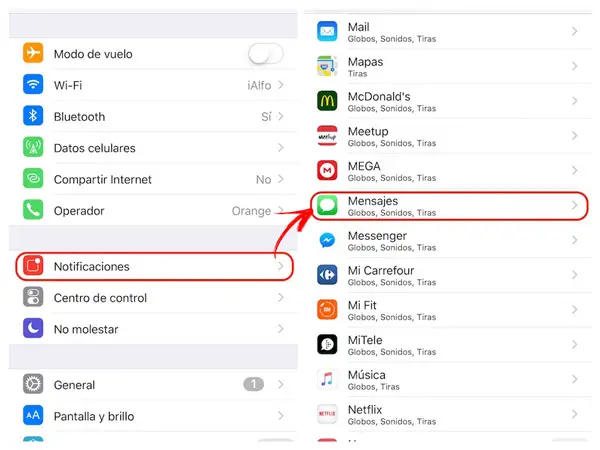
- Tout d’abord, avec l’appareil en marche, allez dans la section «Paramètres» . Il vous suffit d’appuyer sur le bouton avec des engrenages à l’intérieur pour le faire.
- Une fois dans ce menu, tout ce que vous avez à faire pour avancer est de descendre un peu jusqu’à ce que vous trouviez la section «Notifications» . Lorsque vous le trouvez, cliquez dessus.
- Ensuite, vous avez une liste de toutes les applications sur l’appareil. Cliquez sur chacun pour accéder à ses paramètres et, là, activez ou désactivez le champ «Notifications» en fonction des notifications que vous souhaitez recevoir.
Dans iOS, il existe également une autre option qui vous permet de tout désactiver ou de tout activer en une seule pression , et même de programmer une heure dans laquelle il n’y a aucune notification d’aucune sorte. Cette option s’appelle «Ne pas déranger» et s’active comme ceci:
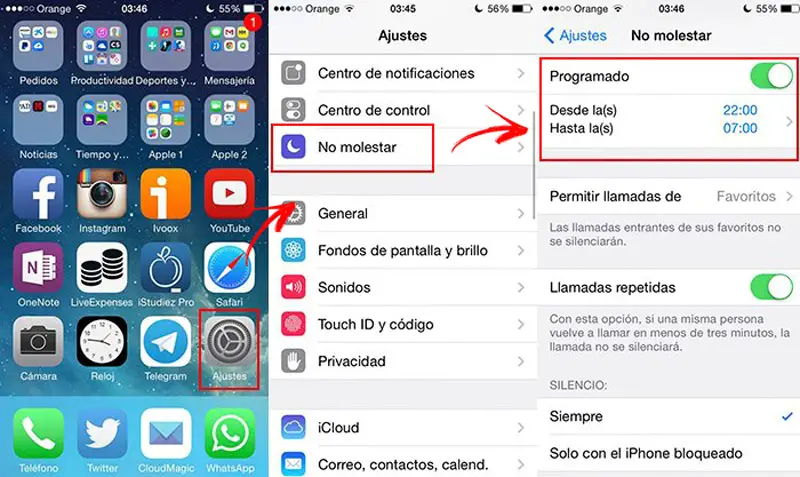
- Entrez dans le menu «Paramètres» comme indiqué dans les étapes précédentes.
- Maintenant, descendez jusqu’à ce que vous trouviez une section intitulée «Ne pas déranger» . Cliquez dessus et vous entrerez dans son menu.
- Ici, vous pouvez l’activer ou le désactiver immédiatement avec le bouton en haut à droite ou, si vous préférez, le programmer pour qu’il soit activé à certaines heures de la journée. Il est utile d’ éviter les avertissements inattendus la nuit.
Désactiver / Activer sur PC
Sur PC, grâce aux navigateurs Web, il est également possible que les notifications de certaines pages soient activées ou désactivées. Cependant, nous allons maintenant nous concentrer sur ceux du système d’exploitation Windows 10 , assez ennuyeux pour certains utilisateurs:
- Connectez-vous à votre ordinateur et laissez le système d’exploitation démarrer comme d’habitude.
- Lorsqu’il est bien démarré, cliquez sur le bouton de menu «Démarrer» en bas à gauche pour ouvrir le menu déroulant correspondant.
- Après cela, cliquez sur l’icône en forme d’engrenage à gauche pour entrer dans «Paramètres».
- Regardez la fenêtre qui apparaît maintenant et recherchez la section «Système» . Cliquez dessus pour continuer le processus.
- Maintenant, dans la colonne de gauche, parcourez toutes les options jusqu’à ce que vous voyiez «Notifications et actions» . Vous devez cliquer dessus.
- Vous avez maintenant devant vous l’ensemble du menu des paramètres de notification , activez ou désactivez ceux que vous voyez le plus pratique. Il peut s’agir d’alertes d’appels, de recommandations système ou d’alertes d’application. De là, vous pouvez bloquer, par exemple, les avis qui apparaissent à la suite des navigateurs.
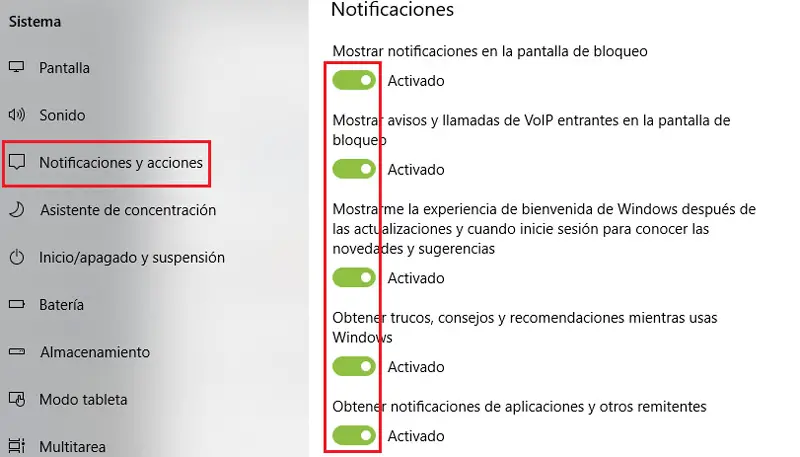
Dans le cas du PC, comme ce qui se passe sous Android, il est possible de modifier les paramètres de chaque programme pour bloquer ou autoriser les notifications . C’est un processus qui nécessite d’ouvrir chaque logiciel et d’accéder à son panneau de paramètres, mais permet un contrôle plus individuel de ces avis.
En général, ils sont généralement activés par erreur lors de la saisie d’un site Web qui les propose , ce qui implique de devoir trouver par la suite comment les éliminer ou recourir à cette solution.
Si vous avez des questions, laissez-les dans les commentaires, nous vous répondrons dans les plus brefs délais, et cela sera également d’une grande aide pour plus de membres de la communauté. Je vous remercie!